Curso de Linux N26. tr, paste, ZIP, UNZIP
Cordiales Saludos

tr
El comando tr nos permite manipular una cadena de caracteres.
Para cambiar caracteres
En este ejercicio intercambiamos las letra "a" de cama por la letra "o". Dando como resultado la palabra como.
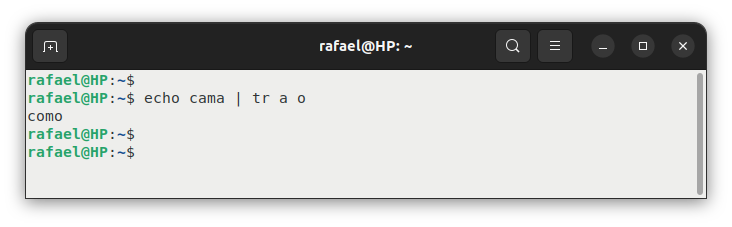
Para transformar minúsculas en mayúsculas
Aquí utilizaremos para transformar una cadena de caracteres o un palabra a mayúscula: tr '[:lower:]' [:upper:]
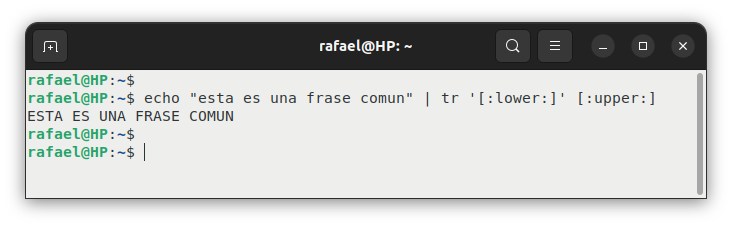
Ahora corresponde transformar de mayúscula a minúsculas:
tr '[:upper:]' [:lower:]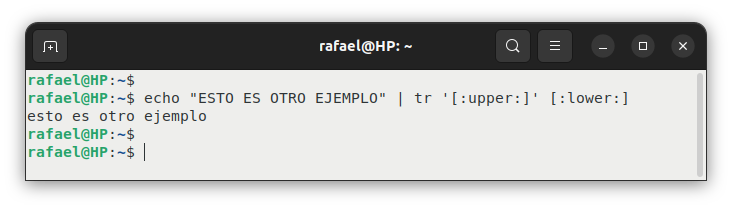
Esta es otra manera para transformar los caracteres de minúsculas a mayúsculas.
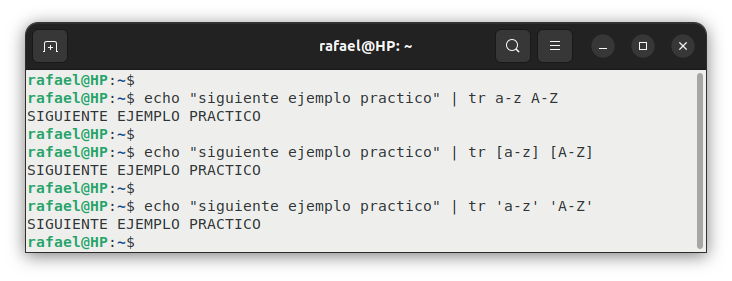
En esta ocasión dividiremos las palabras de una frase. Nos guiaremos por la separación que existe entre palabras con por medio de un espacio.
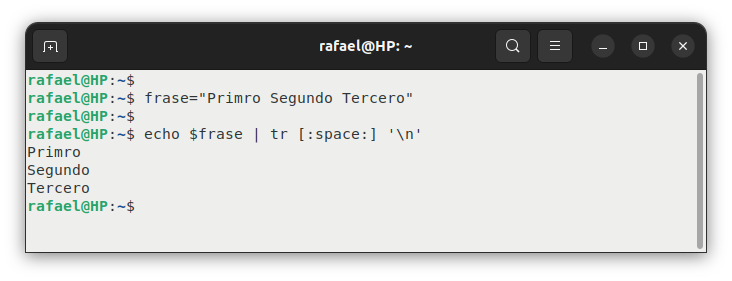
Con la opción -s podemos eliminar los excesos de espacios dentro de una frase.
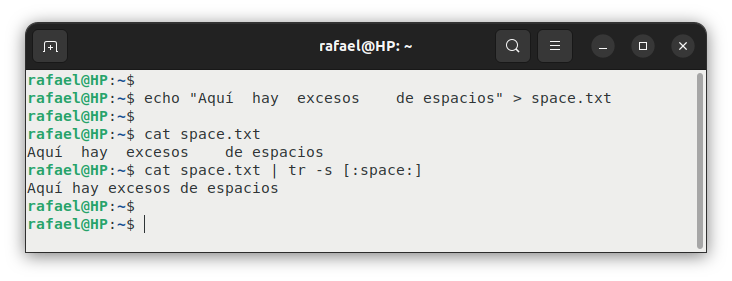
Para saber un poco más de las clases de caracteres POSIX, te invito a investigar acerca de los estándares POSIX: [:lower:],[:upper:], [:space:]. Te sorprenderás todos los formatos existentes.
paste
Con el comando paste podemos combinar linea a linea dos archivos. De manera predeterminada lo hace con tabulaciones una línea de un archivo al lado de la otra del otro archivo.
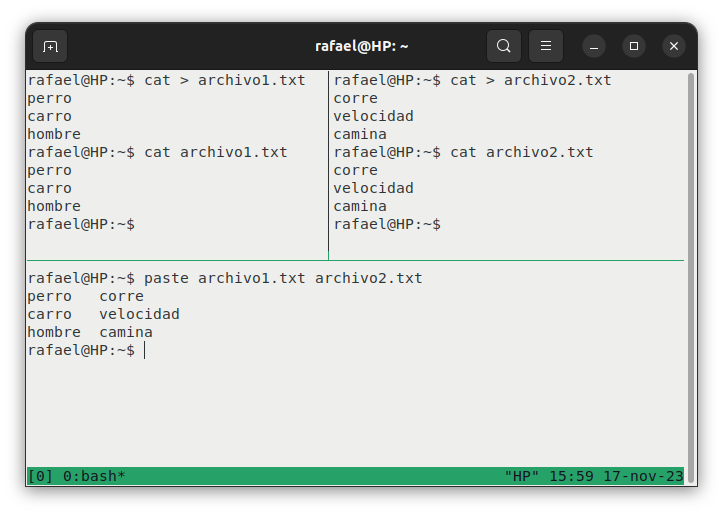
Podemos modificar o cambiar la tabulación por una coma. Esto es muy usado en los archivos CSV.
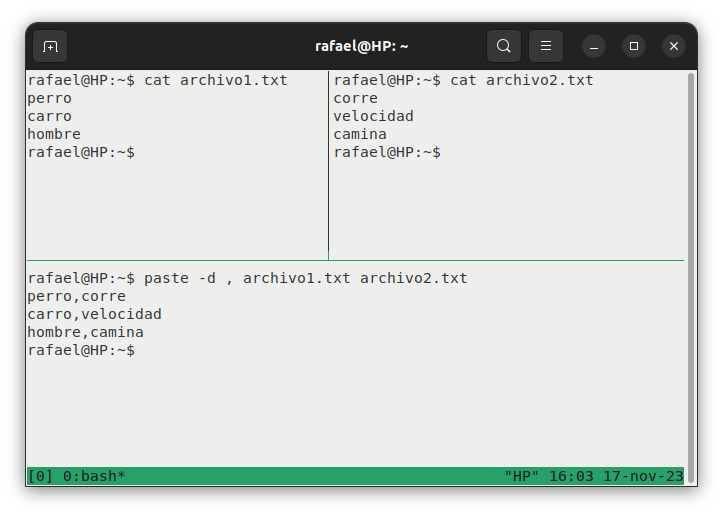
ZIP
Para todos es conocido la extensión .zip. Con el comando zip podemos comprimir fácilmente nuestros archivos.
La comprensión de archivos es útil para ahorrar espacio en nuestros medios de almacenamientos, también subir y bajar archivos de internet de una manera más rápida.
Comprimir archivos
Para este ejercicio creamos un archivo denominado original.txt el cual vamos a comprimir. Para comprimirlo usamos: zip comprimido.zip original.txt donde comprimido.zip será el nuevo archivo comprimido y original.txt será el archivo que deseamos comprimir.
$ zip comprimido.zip original.txt
A continuación se genera el archivo: comprimido.zip, identificado en la captura de pantalla de color rojo.
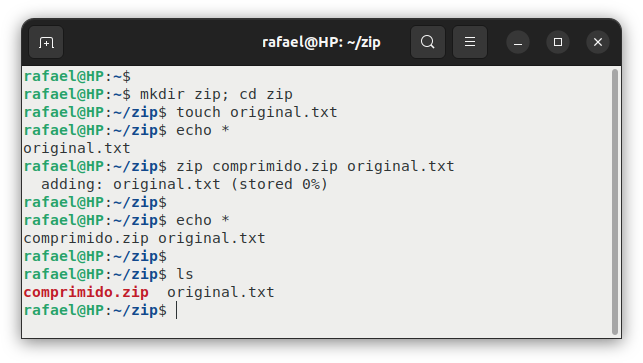
Comprimir directorios
Para el siguiente ejercicio creamos un Directorio con 5 subdirectorios. Para comprimir el directorio usaremos: zip -r DirComprimido.zip Directorio/ donde DirComprimido.zip será el nuevo archivo comprimido y Directorio será el la carpeta o directorio que deseamos comprimir.
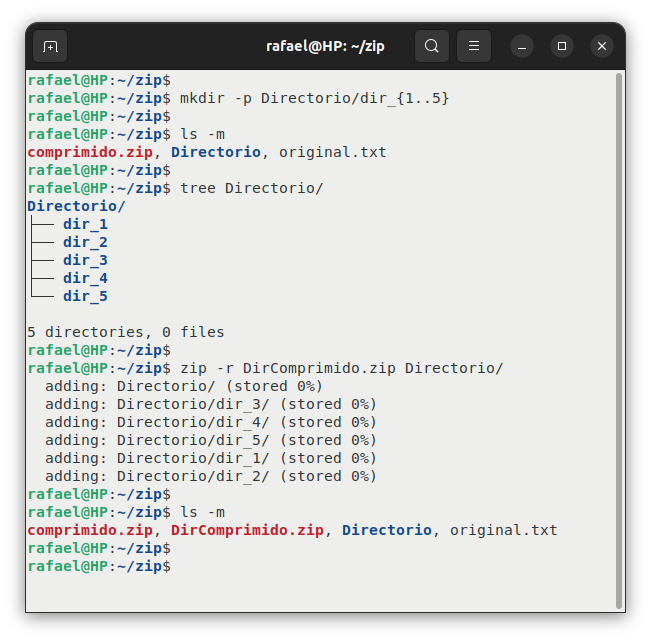
Agregar un archivo a un archivo comprimido
Para este ejercicio creamos un archivo de nombre nuevo.txt y a continuación $ zip -u DirComprimido.zip nuevo.txt en la captura podemos ver el archivo nuevo.txt dentro del archivo comprimido DirComprimido.zip con el comando $ zipinfo DirComprimido.zip
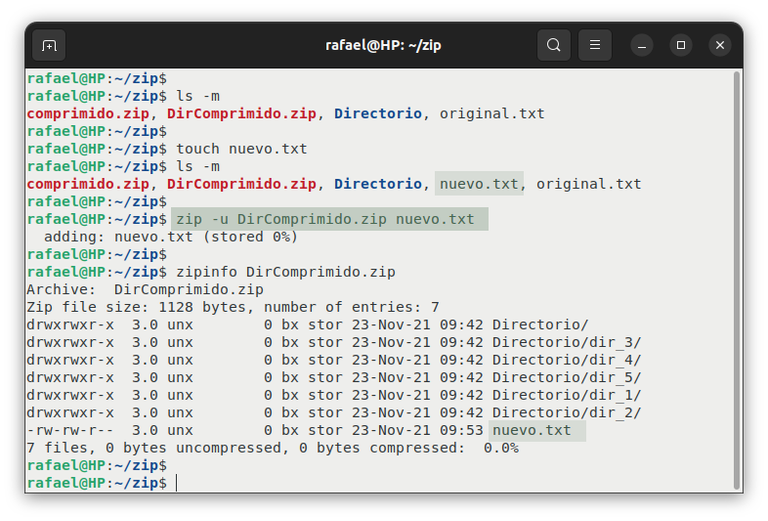
Eliminar un archivo de un archivo comprimido
Así como podemos agregar archivos dentro de un archivo comprimido podemos igualmente eliminar un archivo que no nos sea útil. En esta oportunidad retiraremos el archivo nuevo.txt. Para este fin usaremos zip -d DirComprimido.zip nuevo.txt
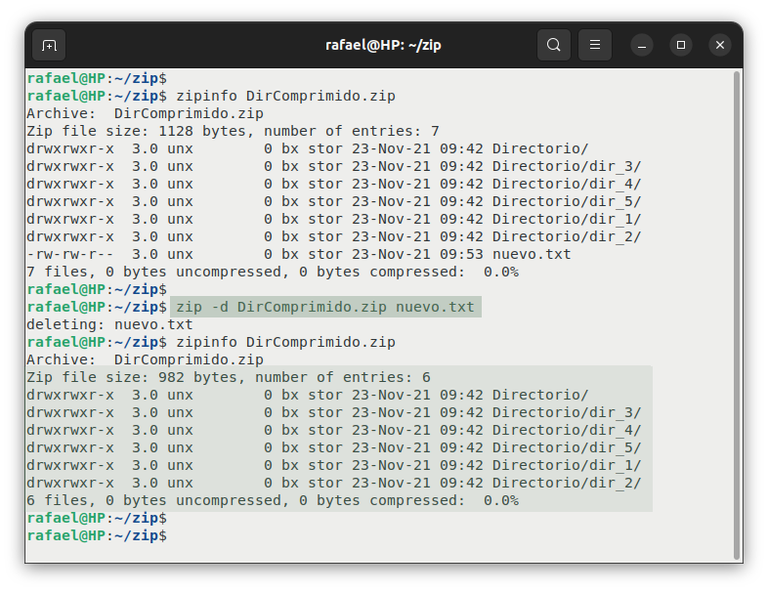
UNZIP
Con el comando unzip podemos descomprimir un archivo que esté comprimido. En esta ocasión unzip comrprimido.zip. En esta captura como realizamos la descompresión dentro del directorio donde se encuentra el archivo original al ejecutarlo nos lanza una advertencia si deseamos reemplazar el archivo existente.
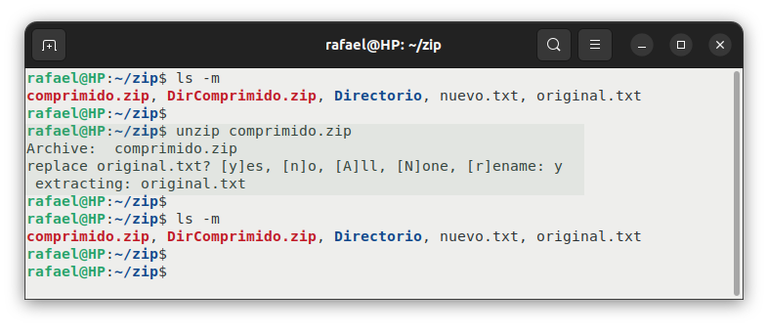
En el siguiente ejercicio moveremos el archivo comprimido comprimido.zip y lo descomprimiremos. Aquí se realiza la descompresión automáticamente, en este caso se extrae el archivo original.txt*.
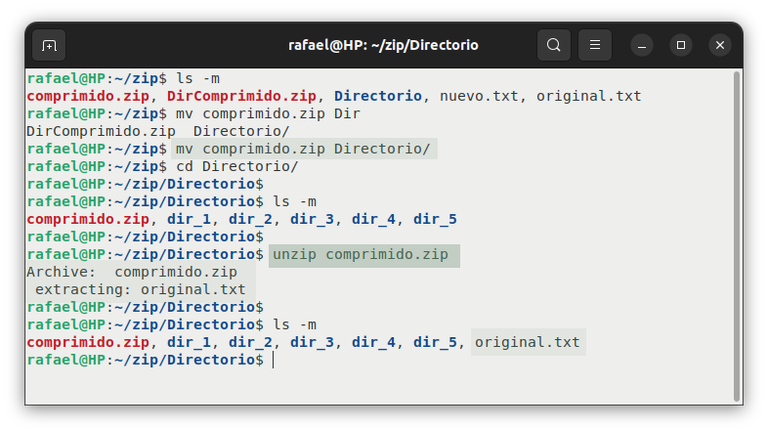
🚨IMPORTANTE:🚨
Los comando vistos aquí y en próximas publicaciones están limitados para mostrarlos y conceptualizarlos para nuestro quehacer diario. Cada comando tiene muchas opciones que debemos investigar por nuestra propia cuenta cuando estemos trabajando con ellos. Aprovechemos el internet para conocer en profundidad el comando que estemos estudiando y en primer orden no olvidemos lo potente y todo lo que nos brinda el comando man o --help para conocer la sintaxis y todo lo relacionado con todos los comandos que tenemos en nuestro sistema sin recurrir a internet.
Todos a practicar, incluyéndome! Nos vemos en la próxima publicación...
Para revisar las publicaciones anteriores de este curso: https://siraquino.github.io/pythoncumanes/linux.html
Estos ejercicio y los anteriores los puedes encontrar en el repositorio del curso: https://gitlab.com/btcsiraquino/hp_bash_ejercicios
🚨 AVISO: 🚨
Es importante que nuestra información personal (documentos, imágenes, fotos, etc) estén respaldadas en otro medio físico o en la nube. No solamente porque estemos haciendo este curso sino como práctica diaria.

Gran trabajo profe. Seguimos en el camino de divulgación. Un abrazo.
Saludos. Gracias! Tenemos metas en común. Sigamos sin descanso
Thanks for your contribution to the STEMsocial community. Feel free to join us on discord to get to know the rest of us!
Please consider delegating to the @stemsocial account (85% of the curation rewards are returned).
You may also include @stemsocial as a beneficiary of the rewards of this post to get a stronger support.